Top-Noching Video Online Reverser du inte får missa!
Digitala medier skapade många kreativa sätt att redigera dina videor. Nuförtiden kan du nu redigera din video eller ljud, skapa unika filter eller effekter och till och med vända dina videofiler. Och då det var fallet, uppstod många redigeringsapplikationer där du kunde redigera dina videor. Dessutom letar många människor efter en videoreverser där de kan spela upp sina videor omvänt. Lyckligtvis hittade vi många videor med omvänd programvara som du kan använda på internet. Läs den här artikeln noggrant för att veta det bästa videoreverser online.
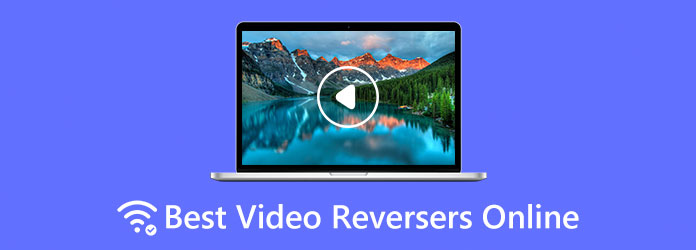
Del 1. Topp 5 Video Reverser Online
Även om det finns massor av offlineredigeringsapplikationer som du kan ladda ner, föredrar många att använda onlineapplikationer. Varför? Eftersom de inte kräver att du laddar ner något på dina enheter. Detsamma gäller för videoreverserare. Det finns många videoreverserare som du kan använda online. Och i det här avsnittet kommer vi att visa dig de bästa videoreverserna online som du kan använda i din webbläsare.
1. Capwing
Kapwing är den bästa videoreverseraren online eftersom den har redigeringsfunktioner som du kan använda för att vända dina videor. Denna video online-omvändare kan vända din video genom att markera alternativet omvända i redigeringsrutan. Dessutom, med Kapwing videoreverser, kan du också trimma, beskära, lägga till filter och till och med justera volymen på din video. Denna webbapplikation stöder många videoformat, såsom 3GPP, AVI, MP4, WMV och mer. Gratisversionen av appen har dock många begränsningar. Därför måste du köpa premiumversionen för att låsa upp de andra redigeringsfunktionerna som Kapwing erbjuder.
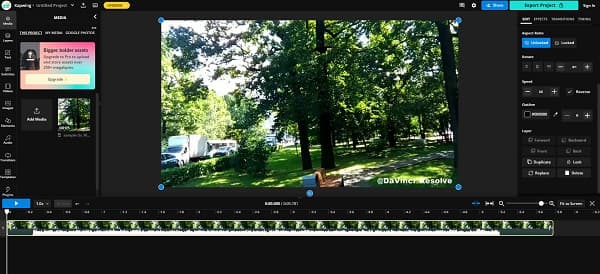
Alla tillgångar på ett och samma ställe
- • Den stöder många videoformat.
- • Den innehåller inga irriterande annonser.
- • Tillgänglig på nästan alla webbläsare, som Google och Firefox.
Nackdelar:
- • Det är internetberoende.
- • Lås upp den uppgraderade versionen för att låsa upp unika redigeringsfunktioner.
2. Clideo
När du söker efter den bästa reverser-videoredigeraren online, Clideo kommer att vara bland de bästa applikationerna som kommer att visas på din resultatsida. Denna onlineapplikation har ett lättanvänt gränssnitt, vilket gör det till en nybörjarvänlig applikation. Med Clideo kan du vända din video med 0.5x, 1x eller 2x. Dessutom är Clideo inte ursprungligen en videoreverserare, så med det här verktyget kan du också konvertera dina mediefiler till önskade videofilformat. Dessutom stöder den de vanligaste videoformaten, som AVI, MKV, MP4, MOV, etc. Dessutom behöver du inte installera något på din enhet eftersom Clideo fungerar helt i din webbläsare. En nackdel med Clideo är att den har en långsam uppladdningsprocess, vilket gör det obekvämt för andra användare.
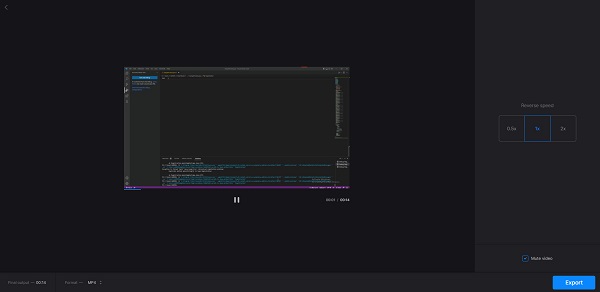
Alla tillgångar på ett och samma ställe
- • Den innehåller andra funktioner för att redigera videor.
- • Du kan förhandsgranska din video innan du exporterar.
- • Det låter dig stänga av din video.
Nackdelar:
- • Det är internetberoende.
- • Den har en långsam importprocess.
3. Ezgif
Ezgif är ett annat omvänt videoverktyg som du kan använda online gratis. Om du vill ha en videoomvändare som stöder de stora videoformaten och som gör att du kan ladda upp mediefiler på upp till 100 MB, då är Ezgif verktyget för dig. Ezgif är också en nybörjarvänlig applikation eftersom den har ett intuitivt användargränssnitt. Dessutom har den andra fantastiska redigeringsverktyg som du kan använda, inklusive en videoresizer, videorotator, videobeskärare och mer. Med det här verktyget kan du också konvertera dina videofiler till ett annat format baserat på dina önskemål.
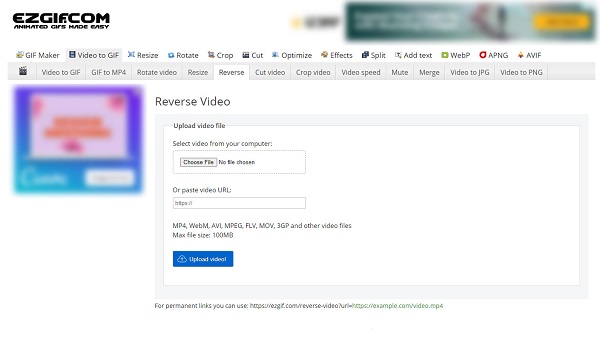
Alla tillgångar på ett och samma ställe
- • Den har massor av redigeringsfunktioner som du kan använda.
- • Det är gratis och säkert att använda.
- • Tillgänglig i alla webbläsare.
Nackdelar:
- • Den innehåller många störande annonser.
- • Den har ingen förhandsgranskningsfunktion.
4. Pixico
Pixico är en videoreverser online som nyligen har blivit känd för sin reverseringsfunktion. Med Pixico kan du vända dina videoklipp med bara några klick. Enkelt, eller hur? Denna videoreverseringsapplikation har ett enkelt användargränssnitt, vilket gör den användarvänlig programvara. Utöver det innehåller Pixico inga irriterande annonser som kan distrahera dig när du vänder om dina mediefiler. Och om du letar efter andra redigeringsfunktioner har Pixico de redigeringsverktyg du letar efter. Utgångarna som Pixico producerar innehåller dock vattenstämplar för att marknadsföra deras varumärke.
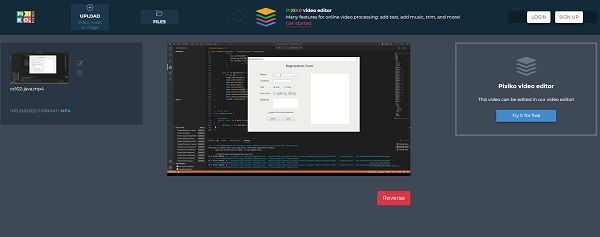
Alla tillgångar på ett och samma ställe
- • Den har en förhandsgranskningsfunktion.
- • Stöder många videofilformat.
- • Den uppgraderade versionen innehåller många fantastiska redigeringsverktyg.
Nackdelar:
- • Den har ett lättanvänt användargränssnitt.
- • Placera en vattenstämpel på utskriften.
5. Movavi
Movavi är förmodligen det bästa alternativet för dig om du är nybörjare som letar efter en lättanvänd applikation. Denna omvända videotillverkare online är tillgänglig på nästan alla webbläsare, inklusive Google, Firefox och Safari. Dessutom låter det dig spara din video på din enhet gratis. Du behöver inte vara orolig för säkerheten i din applikation eftersom den är helt säker att använda. Med Movavi kan du dessutom ladda upp nästan alla videoformat, som MOV, MKV, AVI, WMV, MP4 och mer. Du kan också ladda upp videofiler på 500 MB. Och precis som andra applikationer har Movavi en uppsättning nackdelar som du måste tänka på, som att den har en långsam uppladdningsprocess, vilket användarna tycker är väldigt obekvämt.
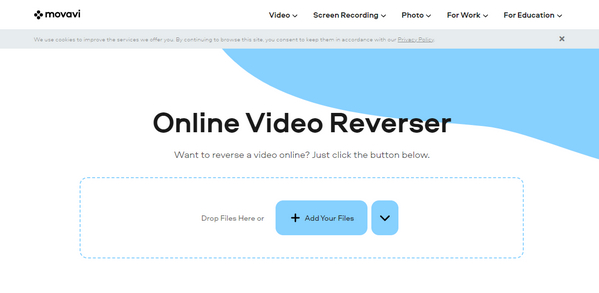
Alla tillgångar på ett och samma ställe
- • Den har ett snyggt gränssnitt som gör det till en nybörjarvänlig applikation.
- • Den är säker att använda.
Nackdelar:
- • Du måste logga in för ett konto för att kunna använda det.
- • Du måste köpa premiumversionen för att låsa upp andra funktioner.
Del 2. Bonus: Video Reverser Offline
Faktum är att videoomvändare online låter dig spara lagringsutrymme på din enhet. Problemet med att använda onlineapplikationer är att när du inte har internetuppkoppling kan du inte använda dem. Så om du ofta använder ett redigeringsverktyg eller en videoreverserare rekommenderar vi att du laddar ner den bästa offlinevideoreverseraren med många redigeringsfunktioner.
Tipard Video Converter Ultimate är den bästa videoreverseringsapplikationen du kan använda offline. Denna videoredigeringsapplikation låter dig vända din video helt eller delvis. Dessutom stöder den alla videofilformat, såsom MP4, AVI, MOV, MKV, FLV, VOB, WMV, WebM, M4V och 500+ format till. Dessutom innehåller den många avancerade redigeringsfunktioner, inklusive en videosammanslagning, videokompressor, videotrimmer och mer från verktygslådan. Dessutom kan det vända dina videor utan att förlora deras kvalitet. Så om du vill prova denna videoreverseringsapplikation, följ instruktionerna nedan.
Alla tillgångar på ett och samma ställe
- • Den har många avancerade redigeringsfunktioner.
- • Den stöder alla videoformat.
- • Nedladdningsbar på alla operativsystem, som Windows och macOS.
- • Den har en inbyggd DVD-ripper.
Nackdelar:
- • Du måste köpa appen för att kunna använda redigeringsverktyg.
Så här vänder du en video med Tipard Video Converter UTimate:
steg 1 Först ladda ner och installera Tipard Video Converter Ultimate genom att klicka på Download knappen nedan. När den är installerad, starta appen på din enhet.
steg 2 Och sedan, gå till Verktygslåda panelen och välj Videoreverserare särdrag.
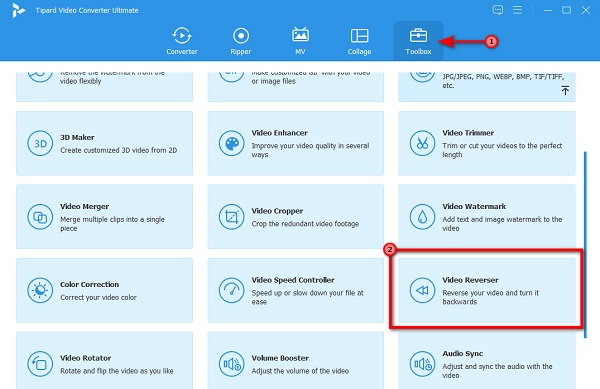
steg 3 På följande användargränssnitt klickar du på plustecken ikon för att ladda upp videofiler eller dra och släpp videon till plusteckenlåda.
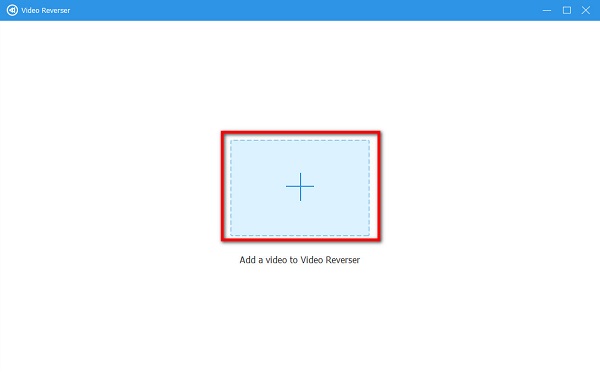
steg 4 När din video har laddats upp kommer appen automatiskt att vända din video helt. Du kan också välja en del som du vill vända genom att klicka på Ställ in Start och Ställ in slutet knapp.
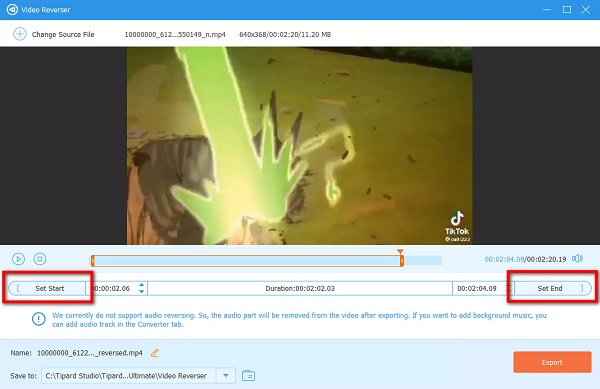
steg 5 När du har vänt om din video kan du titta på Förhandsvisning innan du exporterar din produktion. Klicka sedan på Exportera knappen för att spara din video.
Del 3. Vanliga frågor om de bästa videoreverserna online
Kan jag vända en video i VLC mediaspelare?
Nej. VLC-mediaspelaren har inte en funktion där du kan vända din video filer.
Är Adobe Flash den bästa appen för att vända videor offline?
Adobe Flash är bland de ledande offlineapplikationerna för att vända videor. Det är dock inte gratis att använda; därför föredrar många människor att använda det bästa alternativet till omvända videor, vilket är Tipard Video Converter Ultimate.
Kan jag vända videor i Adobe Premiere Pro?
Ja. Adobe Premiere Pro är ett professionellt videoredigeringsprogram som du kan använda för att vända videor.
Slutsats
Det bästa videoreverser online listas i den här artikeln. Alla dessa applikationer gör att du enkelt kan vända dina videor. Men om du föredrar att använda ett verktyg som inte är beroende av internet, ladda ner Tipard Video Converter Ultimate nu.







